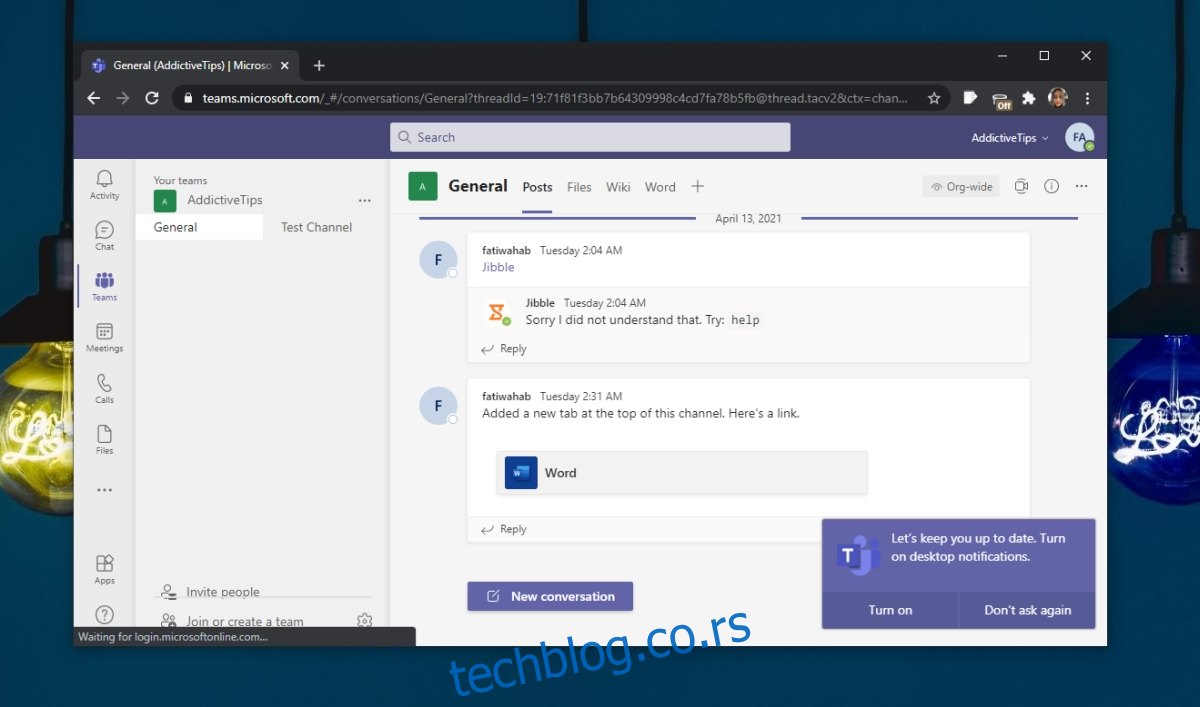Мицрософт Теамс има апликације за Виндовс 10 и мацОС. Ове апликације, иако нису идентичне, нуде импресивну листу функција и надмашују веб апликацију Мицрософт Теамс у неколико области.
Док су Мицрософт Теамс апликације за десктоп и мобилне уређаје знатно боље од његове веб апликације, веб апликација није без својих предности. Можда највећа предност која долази са коришћењем веб апликације је та што је мало вероватно да ћете наићи на проблеме са пријављивањем са Мицрософт тимовима, мало је вероватно да ћете имати проблеме узроковане оштећеном кеш меморијом и не морате да инсталирате апликација.

Преглед садржаја
Веб апликација Мицрософт Теамс
Веб апликација Мицрософт Теамс може да се користи из било ког модерног веб прегледача за десктоп рачунаре. Међутим, не подржава мобилне претраживаче, што значи да су предности веб апликације доступне само корисницима десктопа. Ако желите да се придружите састанку у покрету на свом телефону, прво ћете морати да инсталирате званичну апликацију Мицрософт Теамс на свом телефону.
Користите веб апликацију Мицрософт Теамс
Коришћење веб апликације Мицрософт Теамс је прилично једноставно. Све што вам треба је исправна веза/УРЛ до веб апликације и ваши акредитиви за пријаву да бисте започели. Можете користити било коју врсту акредитива за пријављивање, тј. ако је ваш налог креиран из активног именика ваше организације, и даље ћете моћи да користите веб апликацију.
Посетите веб апликацију Мицрософт Теамс овде.
Пријавите се помоћу своје е-поште и лозинке за Мицрософт Теамс.
Када се то од вас затражи, кликните на Користи веб апликацију.
Бићете преусмерени на веб апликацију Мицрософт Теамс.
Можете да укључите обавештења на радној површини за апликацију ако желите тако што ћете кликнути на опцију у доњем десном углу.

Ограничења веб апликације Мицрософт Теамс
Веб апликација Мицрософт Теамс ће корисницима понудити прилично добро искуство, међутим, има следећа ограничења.
Замућење позадине за видео позиве није доступно.
Позадинске слике не могу да се додају током видео састанка.
Позиви један на један се не могу снимати.
Заједнички режим није доступан.
Видео снимци и фотографије се не могу делити током састанка (али се касније могу отпремити у Датотеке).
Не можете да креирате собе за селидацију (али можете да им се придружите или да будете премештени у њих).
Функција за сузбијање шума не ради за звук позива.
Функција „Преузми контролу“ функционише само ако се представља ПоверПоинт.
Системски звук се не може делити само аудио улаз са микрофона може да се дели.
Дељење екрана је доступно само током позива, а не током сесије ћаскања.
Прозори за ћаскање не могу да се искоче.
Корисници не могу да прелазе између тимова који припадају различитим организацијама.
Закључак
Веб апликација Мицрософт Теамс ће вас провести кроз већину основних састанака и можете да прегледате датотеке које сте поделили са вама. Алати за сарадњу Мицрософт Теамс-а ће такође радити, али ако често организујете састанке и користите функције као што су дељење екрана, Бела табла или морате да преузмете контролу над дељеним екраном током састанка, мораћете да користите апликацију за радну површину.